数据质量仪表板
编辑数据质量仪表板
编辑数据质量仪表板显示您的数据是否正确映射到 Elastic Common Schema (ECS)。 成功的映射使您能够在整个 Elastic Security 和 Kibana 中搜索、可视化和交互您的数据。
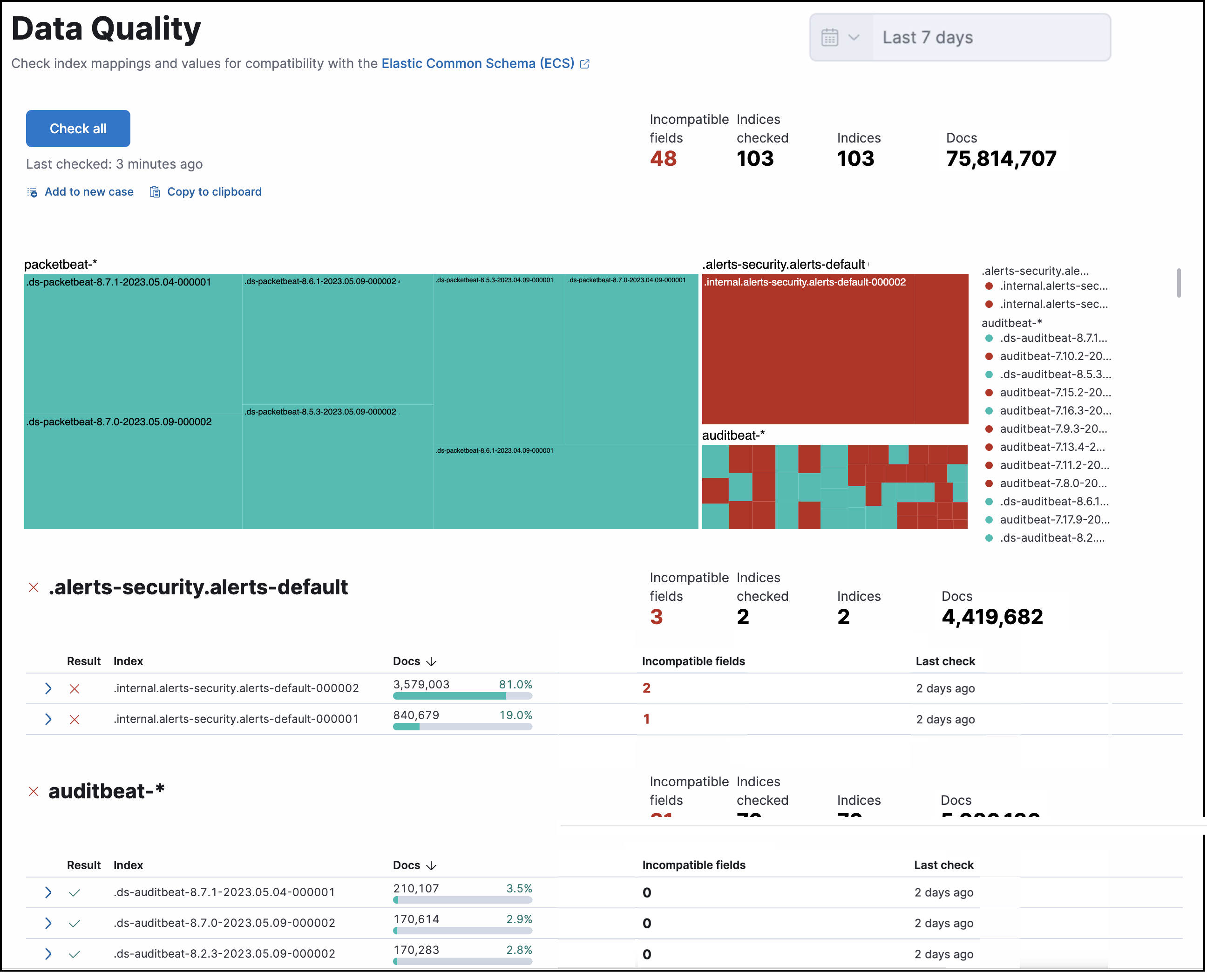
使用数据质量仪表板来
- 检查一个或多个索引是否存在映射失败的情况,以帮助您识别问题(Elastic Security 使用的索引默认显示)。
- 查看每个索引中存储的数据量。
- 查看有关已检查索引中字段的详细信息。
- 通过基于数据质量结果创建案例或 Markdown 报告来跟踪映射失败的情况。
数据质量仪表板不显示来自冷或冻结数据层的数据。它也不显示来自使用跨集群搜索的远程集群的数据。要查看来自另一个集群的数据,请登录到该集群的 Kibana 实例。
检查索引
编辑在用户选择要检查的索引之前,数据不会显示在仪表板中。
- 检查多个索引:要检查当前数据视图中的所有索引,请单击仪表板顶部的 检查全部。将出现一个进度指示器。
要自定义单击 检查全部 时检查哪些索引,请更改当前数据视图。
- 检查单个索引:要检查单个索引,请单击操作 下的 立即检查 按钮。检查单个索引比检查所有索引快。
一旦检查,索引的数据质量结果将无限期地保留。 您可以查看索引上次检查的时间,并随时生成更新的结果。
数据质量结果使用以下索引模式存储在数据流中:.kibana-data-quality-dashboard-results-<spaceId>,其中 <spaceId> 是活动的 Kibana 空间的 ID。 例如,默认空间的结果存储在:.kibana-data-quality-dashboard-results-default。
可视化已检查的索引
编辑仪表板顶部显示的树状图显示了索引的相对大小。每个索引节点的颜色表示其状态
- 蓝色: 尚未检查。
- 绿色: 已检查,未找到不兼容的字段。
- 红色: 已检查,找到一个或多个不兼容的字段。
单击树状图中的节点以展开相应的索引。
了解有关已检查的索引字段的更多信息
编辑检查索引后,将显示通过或失败状态。失败表示索引中存在映射问题。要查看索引检查详细信息,包括哪些字段未成功映射,请单击操作下的立即检查按钮。
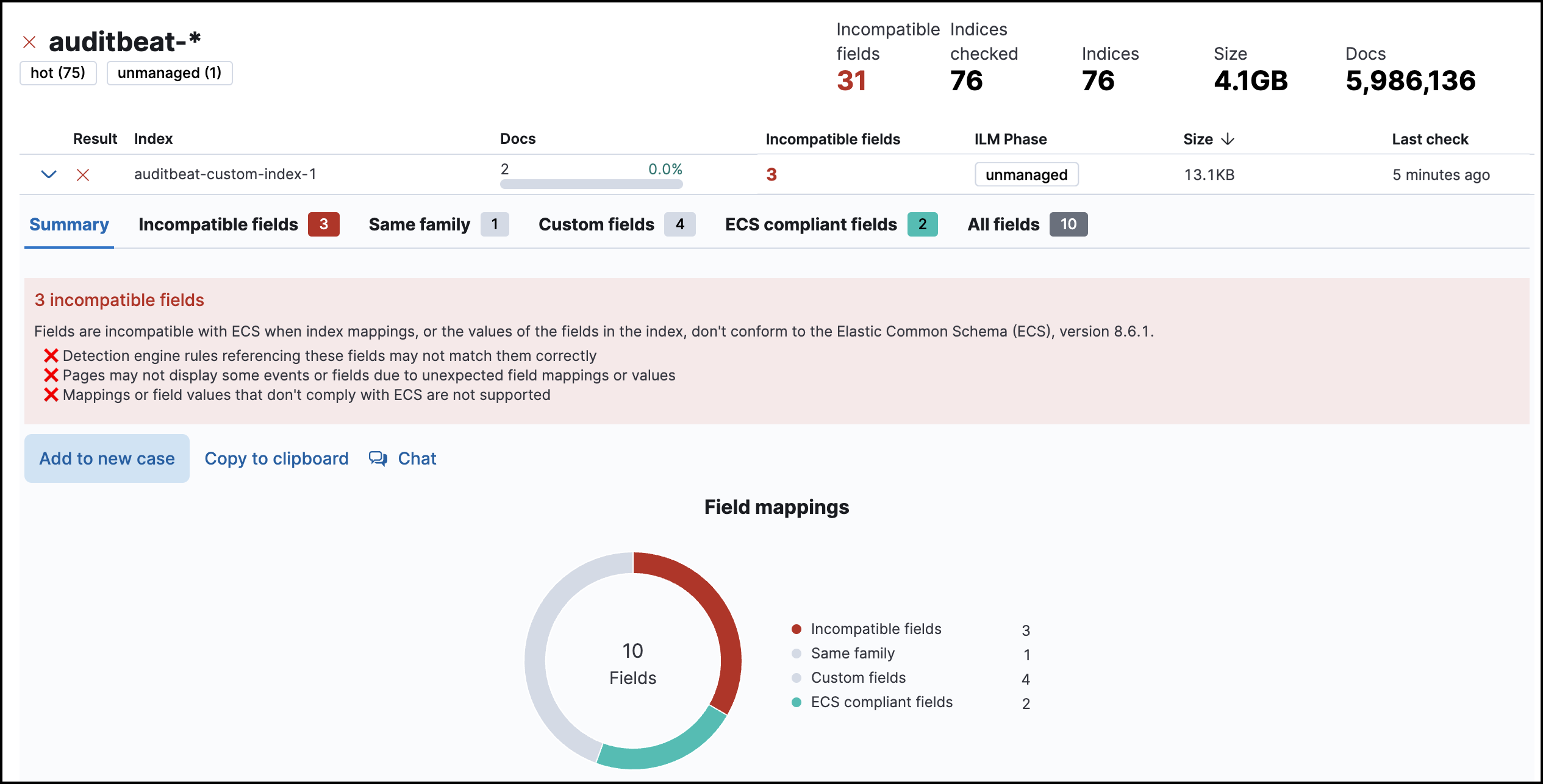
索引检查浮出控件提供了有关该索引中字段状态的更多信息。 它的每个选项卡都描述了按映射状态分组的字段。
同一系列类别中的字段具有正确的搜索行为,但可能具有不同的存储或性能特征(例如,您可以将字符串索引到text和keyword字段)。 要了解更多信息,请参阅 字段数据类型。
查看历史数据质量结果
编辑您可以通过单击操作下的查看历史记录,或单击详细信息浮出控件中的历史记录选项卡,来查看索引的数据质量历史记录。 您可以按时间和通过/失败状态筛选结果。 单击历史检查以将其展开并查看更多详细信息。
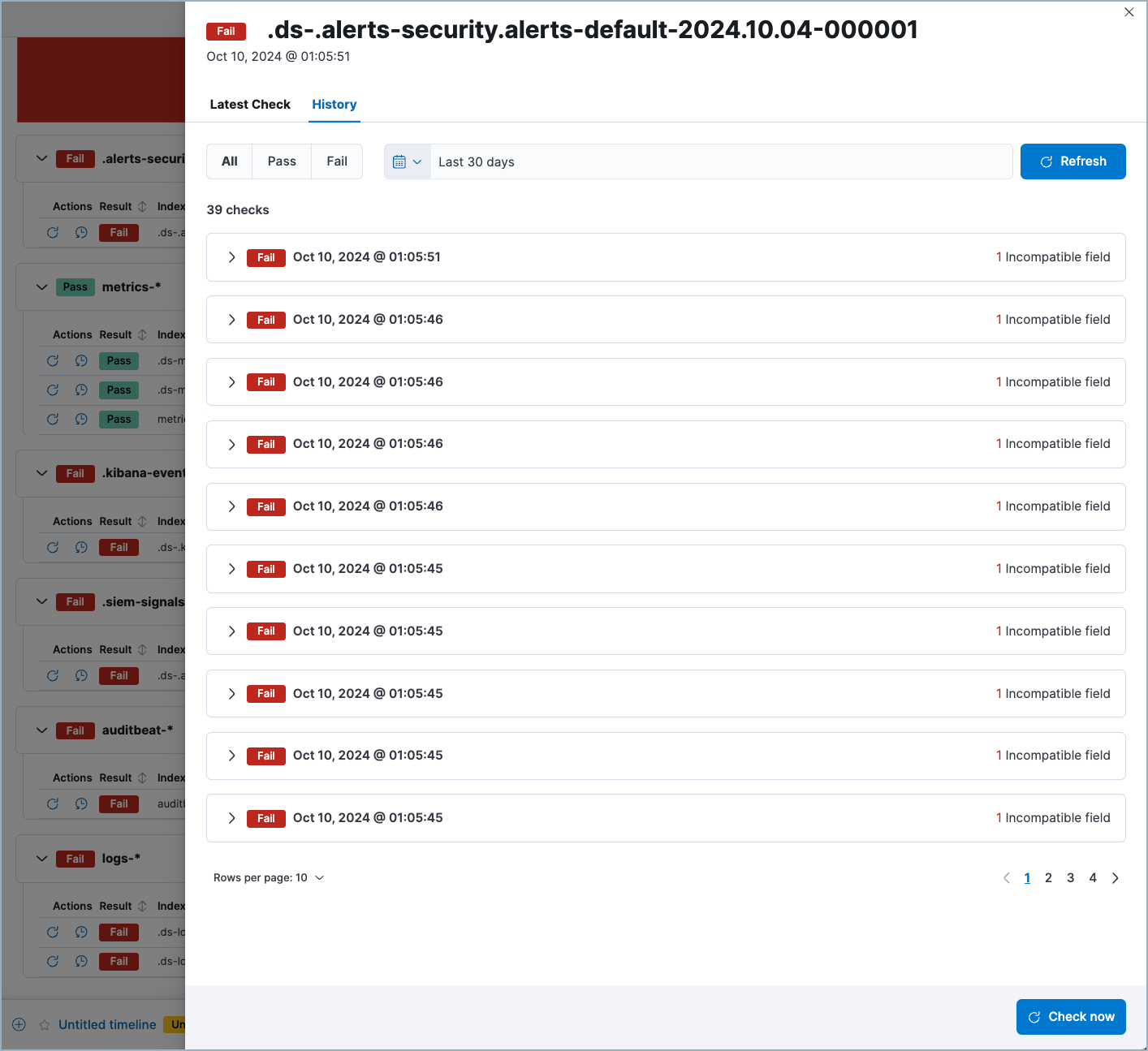
最近的历史数据包括不兼容的字段和同一系列视图。 传统的历史数据仅包括 不兼容的字段 视图。
导出数据质量结果
编辑您可以共享数据质量结果,以帮助跟踪团队的修复工作。 首先,按照检查索引下的说明生成结果,然后执行以下操作之一
有关如何修复映射问题的更多信息,请参阅映射。